Сочетание клавиш Mac для создания новой папки
Резюме: В этом посте представлена комбинация клавиш Shift Command N, используемая для создания новой папки на Mac. Кроме того, здесь также рассказывается, как исправить ситуацию, когда Shift Command N не работает на Mac.

Используя сочетание клавиш Mac, вы можете быстро и легко выполнять некоторые задачи на Mac, например, нажимая Command Option и щелкая на Рабочий стол, чтобы свернуть все окна на Mac, нажимая Command 3, чтобы отобразить Рабочий стол на Mac и т. д. Существует ли сочетание клавиш для создания новой папки на Mac?
Ответ — ДА, вы можете использовать клавиатурную команду Shift Command N для создания новой папки на Mac, давайте рассмотрим это подробнее.
Что делает Shit Command N?
Shift Command N — одно из самых полезных сочетаний клавиш на Mac, оно используется для создания новой папки на рабочем столе Mac, в Finder или на внешнем жестком диске. Используя этот набор сочетаний клавиш, вы можете быстро и легко создать новую папку в целевом месте на вашем Mac. Вот как:

Чтобы создать новую папку на рабочем столе:
- Щелкните черную область на рабочем столе, затем одновременно нажмите клавиши Shift, Command и N, чтобы создать новую папку.
- Введите имя папки и нажмите Return.
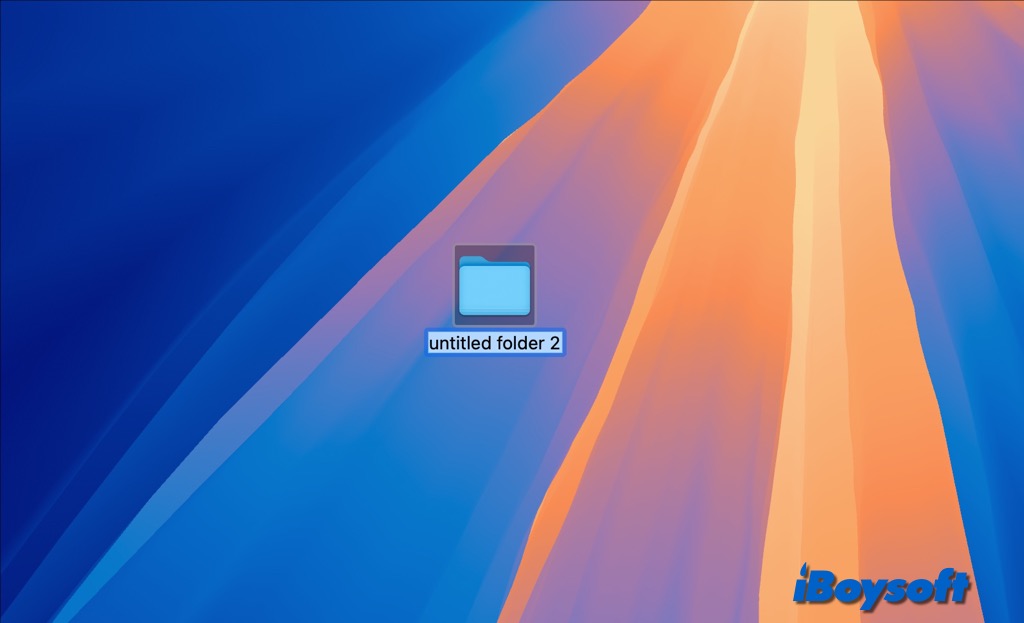
Чтобы создать новую папку в Finder:
- Нажмите Finder на панели инструментов.
- Перейдите в нужное место. Это может быть рабочий стол, определенная папка или внешний диск.
- Затем нажмите сочетание клавиш Shift Command N.
- Назовите новую папку и нажмите Return.
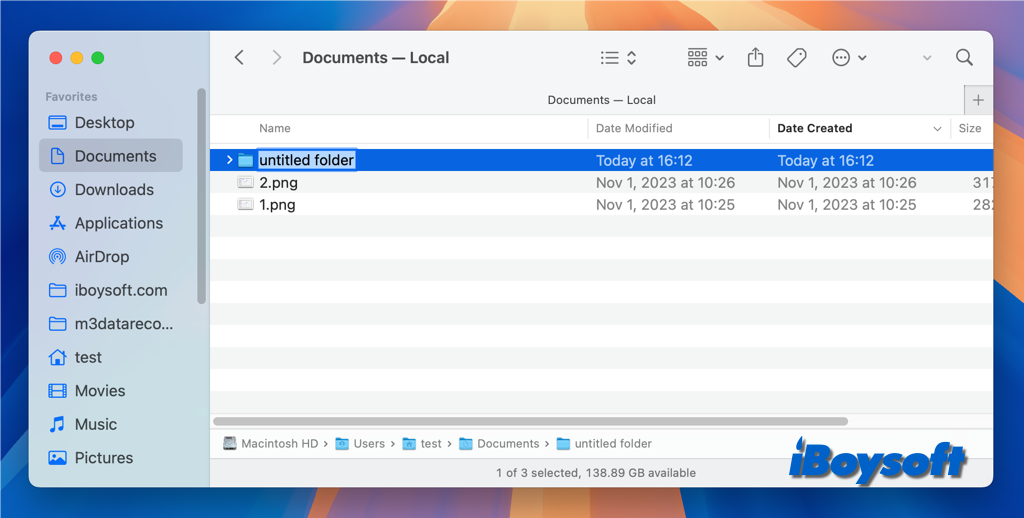
Чтобы быстро создать несколько новых папок, вы можете повторить сочетание клавиш Shift-Command-N столько раз, сколько необходимо, переименовывая каждую папку по мере ее создания.
Использование сочетания клавиш Shift-Command-N экономит время по сравнению с ручным созданием папки через меню Finder. Это оптимизирует ваш рабочий процесс, особенно при быстрой организации файлов. Как только вы привыкнете к использованию сочетаний клавиш, они станут вашей второй натурой, что позволит вам более последовательно и быстро подходить к решению распространенных задач.
Что делать, если Shift Command N не работает?
Если сочетание клавиш Shift + Command + N не работает на вашем Mac, есть несколько возможных причин и соответствующих решений, которые вы можете попробовать. Сначала вы можете попробовать перезапустить Finder, просто нажмите Option + Command + Esc, выберите Finder и нажмите «Перезапустить».
Если это не помогло, перейдите к следующим решениям:
Проверьте настройки сочетаний клавиш и раскладку
- Перейдите в Системные настройки > Клавиатура > Сочетания клавиш.
- Убедитесь, что сочетание клавиш для создания новой папки (или любого другого действия, назначенного на Shift + Command + N) установлено правильно и не конфликтует с другими сочетаниями клавиш.
- Перейдите в Настройки системы > Клавиатура > Источники ввода.
- Добавьте или переключитесь на соответствующую вашему региону раскладку клавиатуры.
Если вы используете внешнюю клавиатуру, проверьте, работает ли она со встроенной клавиатурой, вы можете проверить сочетание клавиш с другой внешней клавиатурой, чтобы исключить проблемы с оборудованием. Кроме того, вы должны устранить проблему с подключением.
Проблемы, связанные с приложением
Некоторые приложения могут переопределять системные сочетания клавиш. Убедитесь, что используемое вами приложение поддерживает это сочетание клавиш. Попробуйте использовать сочетание клавиш в Finder, чтобы проверить, работает ли оно там.
Если нет, попробуйте отключить или удалить любое недавно добавленное программное обеспечение, чтобы проверить, работает ли оно. Чтобы легко удалить приложения и удалить их остатки на Mac, попробуйте iBoysoft MagicMenu.
Проверьте наличие обновлений системы
Убедитесь, что ваша macOS обновлена. Устаревшая macOS может вызвать некоторые незначительные проблемы на вашем устройстве, например, неработающие Shift Command N. Вы можете перейти в Системные настройки > Обновление ПО, чтобы проверить наличие обновлений.
Сброс NVRAM/PRAM
Сброс NVRAM/PRAM иногда может решить проблемы с сочетаниями клавиш. Это может заставить Shift Command N работать снова. Попробуйте перезагрузить Mac и удерживайте Option + Command + P + R около 20 секунд.
Проверить на наличие вредоносного ПО
Вредоносное ПО приносит много проблем Mac, и иногда оно может мешать функциям клавиатуры. Поэтому, когда вы обнаруживаете, что Shift Command N не работает, вы можете запустить сканирование на наличие вредоносного ПО с помощью надежного антивирусного программного обеспечения.
Попробуйте другие альтернативы
Если сочетание клавиш Shif Command N по-прежнему не работает, вы можете попробовать другой метод создания новой папки на Mac, например, с помощью меню Finder, щелчка правой кнопкой мыши на Mac, запуска команды в Терминале и использования стороннего инструмента.
Поделитесь этим информативным постом о сочетании клавиш Shift Command N!